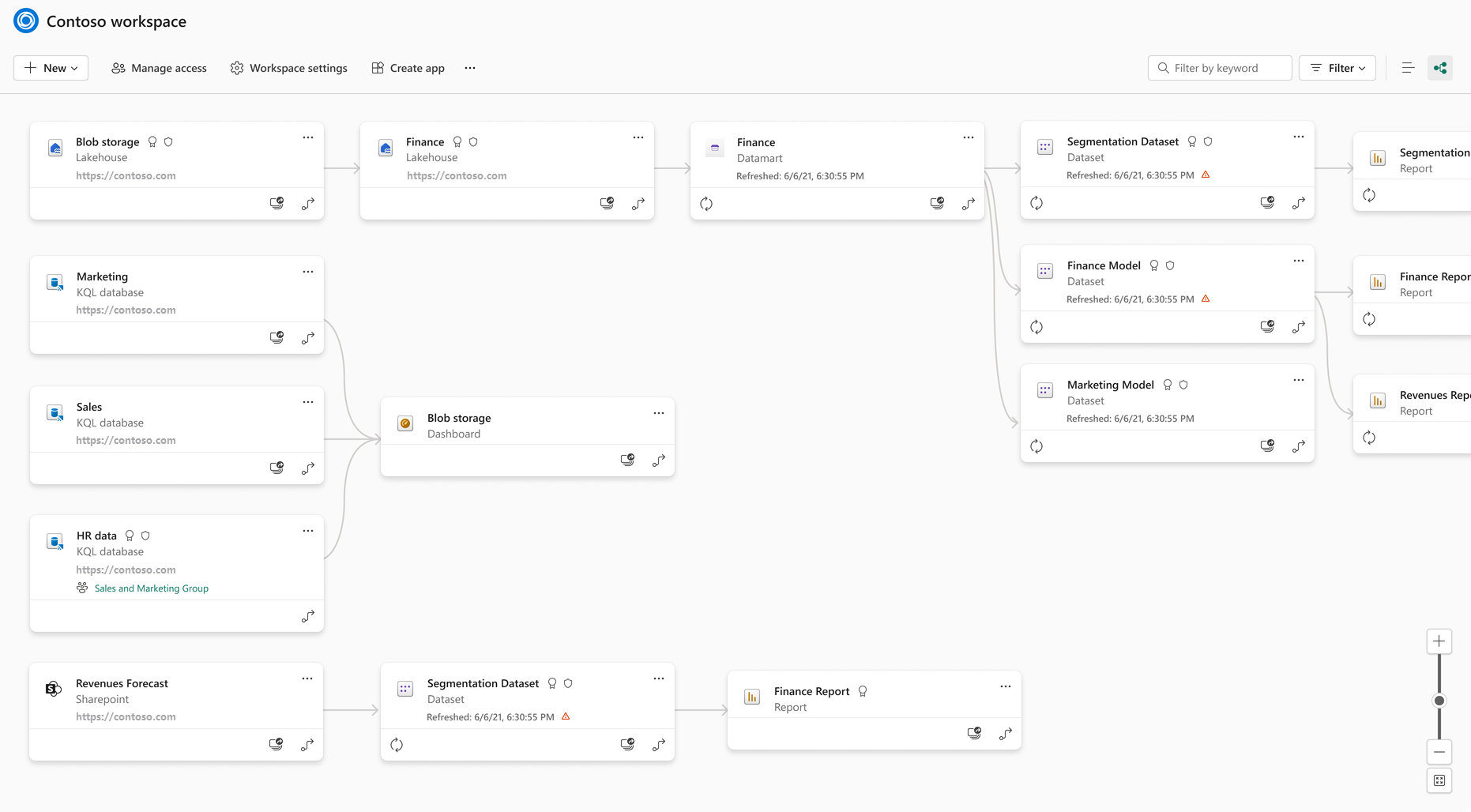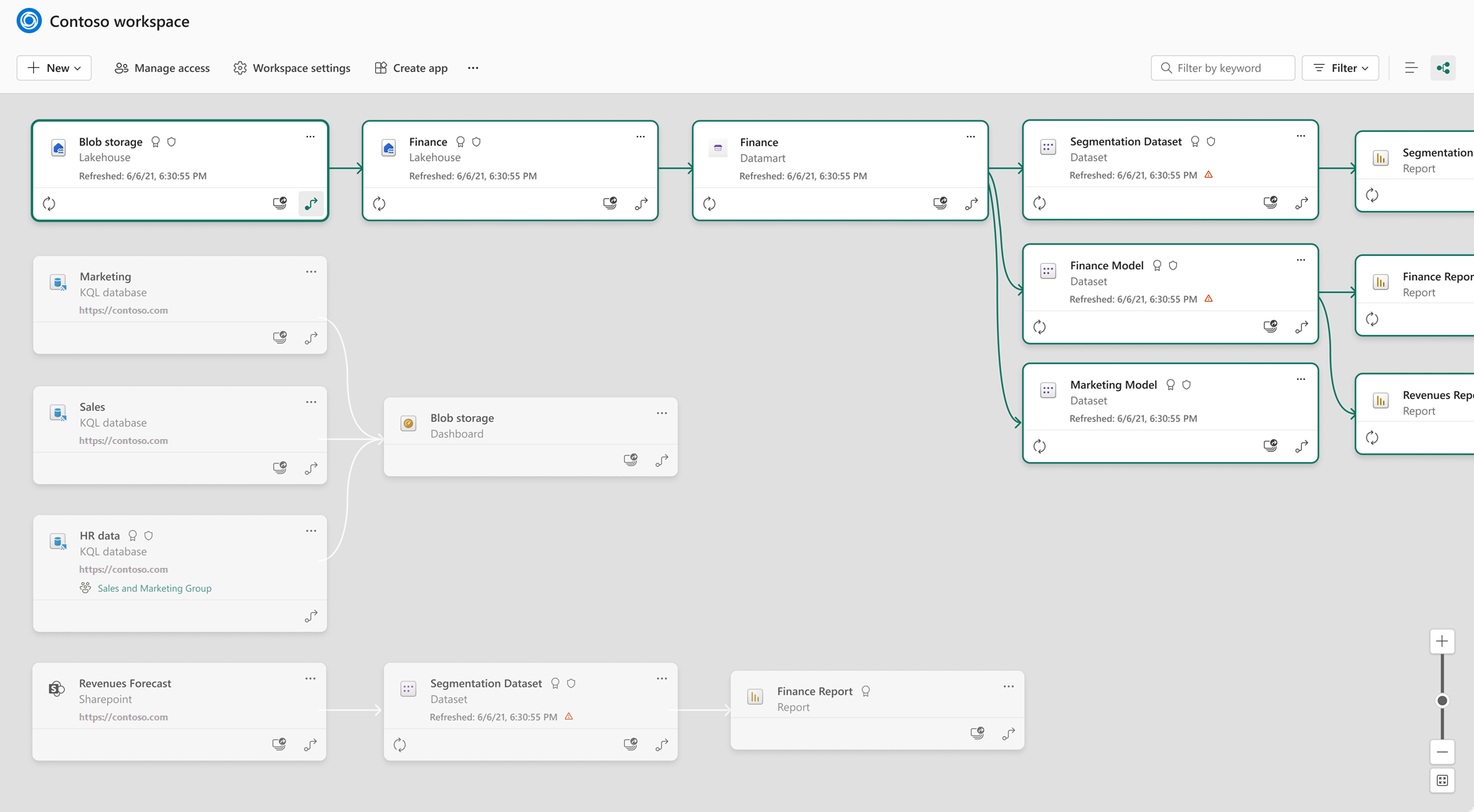Nota
El acceso a esta página requiere autorización. Puede intentar iniciar sesión o cambiar directorios.
El acceso a esta página requiere autorización. Puede intentar cambiar los directorios.
En los proyectos modernos de inteligencia empresarial (BI), comprender el flujo de datos del origen de datos a su destino puede ser un desafío. El desafío es aún mayor si ha creado proyectos analíticos avanzados que abarcan varios orígenes de datos, elementos de datos y dependencias. Preguntas como "¿Qué ocurre si cambio estos datos?" o "¿Por qué no está actualizado este informe?" puede ser difícil de responder. Pueden requerir de un equipo de expertos o de una investigación profunda para comprenderlo. La vista de linaje de Fabric le ayuda a responder a estas preguntas.
En la vista de linaje, verá las relaciones de linaje entre todos los elementos de un área de trabajo, así como los orígenes de datos externos al área de trabajo de un paso ascendente.
Todas las áreas de trabajo tienen una vista de linaje automática.
Nota
El linaje de Fabric está en versión preliminar y no todas las conexiones entre elementos son totalmente compatible aún. Es posible que el linaje entre algunos elementos se muestre incorrectamente.
Permisos
Cualquier usuario con un rol de en un área de trabajo puede acceder a la vista de linaje de esa área de trabajo. Sin embargo, los usuarios con el rol de Visualizador no verán las fuentes de datos.
Abrir vista de linaje
El linaje es accesible desde varias ubicaciones. Normalmente, puedes acceder a él.
Desde la barra de herramientas del área de trabajo
Captura de pantalla de la opción de vista de linaje en el menú del área de trabajo.
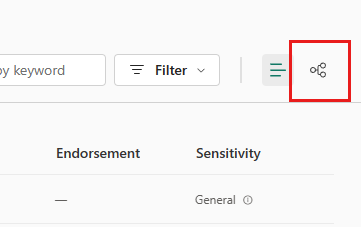
Desde el menú de opciones de un elemento (por ejemplo, en el centro de datos de OneLake)
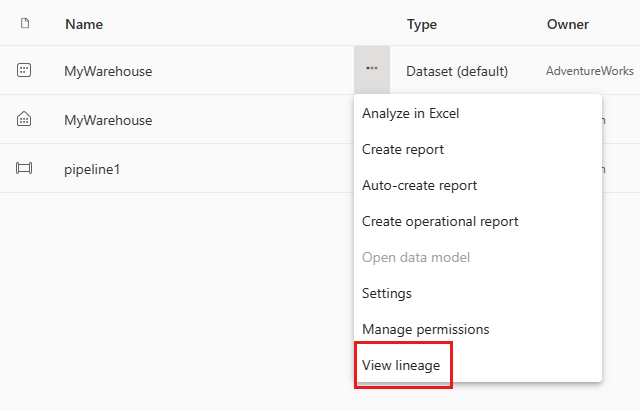
Desde las opciones del menú en la parte superior de la página de detalles del artículo
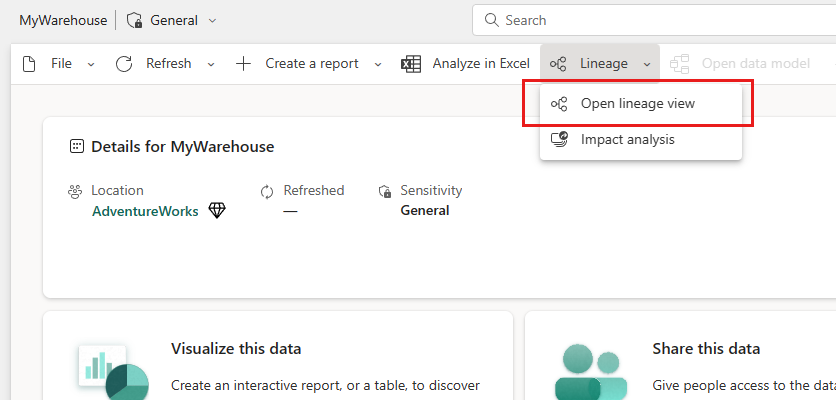
¿Qué ve en la vista de linaje?
Al abrir la vista de linaje en un elemento, verá las conexiones entre todos los elementos del área de trabajo en la que se encuentra el elemento.
La vista de linaje muestra:
- Todos los elementos del área de trabajo y cómo se conectan entre sí.
- Conexiones ascendentes fuera del área de trabajo, un nivel superior. Puede indicar si un elemento está fuera del área de trabajo porque el nombre del área de trabajo externa se indica en la tarjeta, como se muestra en la base de datos KQL de datos de RR. HH. en la imagen anterior.
No se muestran los elementos de bajada de diferentes áreas de trabajo. Para explorar las conexiones de bajada de un elemento fuera del área de trabajo, abra el análisis de impacto del elemento.
Los elementos se representan mediante tarjetas que proporcionan información sobre el elemento.
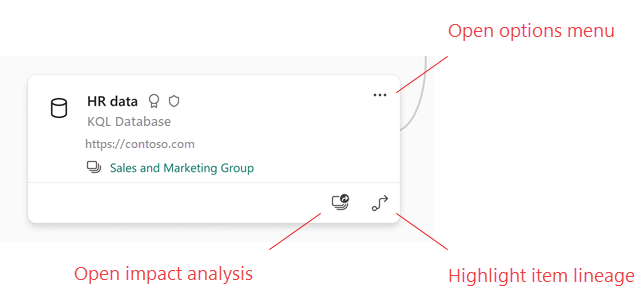
Orígenes de datos
Verá los orígenes de datos desde los que los modelos semánticos y los flujos de datos obtienen sus datos. En las tarjetas de origen de datos, verá información que puede ayudar a identificar el origen. Por ejemplo, para Azure SQL Server, también verá el nombre de la base de datos.
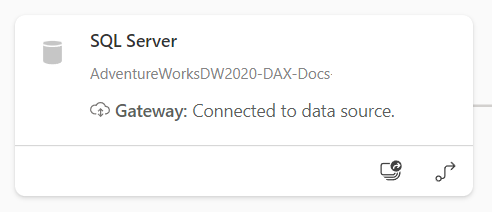
Resaltar el linaje de un elemento
Para resaltar el linaje de un elemento específico, seleccione la flecha situada en la esquina inferior derecha de la tarjeta.
Fabric resalta todos los elementos relacionados con ese elemento y atenua el resto.
Zoom y pantalla completa
La vista linaje es un lienzo interactivo. Puede usar el mouse y el panel táctil para navegar en el lienzo, así como para acercar o alejar.
Para acercar y alejar, use el menú de la esquina inferior derecha o el mouse o el panel táctil.
Para tener más espacio para el propio grafo, use la opción de pantalla completa en la esquina inferior derecha.
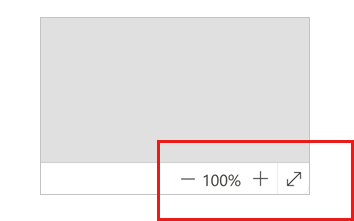
Consideraciones y limitaciones
- La vista del linaje no está disponible en Internet Explorer. Para obtener más información, consulte Exploradores admitidos para Power BI.
- Solo se garantiza la visualización correcta del linaje entre los modelos semánticos y los flujos de datos si se usa la interfaz de usuario Obtener datos para configurar la conexión al flujo de datos y se usa el conector de flujos de datos. No se garantiza la visualización correcta del linaje entre los modelos semánticos y los flujos de datos si se usa una consulta mashup creada manualmente para conectarse al flujo de datos.